Il arrive souvent. Votre ordinateur tombe en panne tout à coup. Quelqu'un se prends les pieds dans le câble d'alimentation. Le courant est coupé à cause de la tempête. Ou InDesign est bloqué suite d'une erreur système. Dans ce cas, vous n'avez pas de temps d'enregistrer le fichier InDdesign sur lequel vous travaillez. Comment récupérer un fichier InDdesign non enregistré/supprimé/perdu ?
Dans cet article, nous vous présenterons des solutions efficaces pour récupérer un fichier InDdesign.

Puis-je récupérer un fichier InDdesign non enregistré ?
Si InDesign s'arrête inopinément en raison d'une erreur système, d'une coupure de courant ou d'autres problèmes, les modifications non sauvegardées apportées aux documents InDesign sur lesquels vous travailliez peuvent être perdues. Heureusement, InDesign garde une trace des modifications grâce à la fonction de récupération automatique. Vous pouvez utiliser cette méthode pour récupérer le document. Si vous recherchez une méthode rapide et efficace, nous vous recommandons un outil puissant dans la partie 2.
2 méthodes de récupérer un fichier InDdesign
1Récupérer un fichier InDdesign non enregistré Via la récupération automatique Adobe Indesign
InDesign dispose d’une fonction de sauvegarde automatique qui enregistre votre travail toutes les minutes. Si vous avez fermé InDesign sans enregistrer, il est possible de récupérer votre fichier à partir de ces sauvegardes temporaires.
Où trouver les fichiers de récupération ?
Les fichiers sont stockés dans le dossier suivant :
~/Library/Caches/Adobe InDesign/Version[#.0]/InDesign Recovery
Étapes pour récupérer un fichier non enregistré
- Fermez InDesign s’il est encore ouvert, puis relancez-le.
- Au redémarrage, InDesign va automatiquement charger les fichiers récupérés.
- Les documents seront nommés comme suit : [Nom du fichier] Récupéré.
Que faire ensuite ?
- Pour enregistrer les modifications récentes, cliquez sur Fichier > Enregistrer ou Enregistrer sous, puis confirmez si nécessaire.
Pour revenir à la dernière version enregistrée manuellement, cliquez sur Fichier > Rétablir. Attention, cette option supprimera les modifications non enregistrées.
2Récupérer un fichier InDdesign non enregistré Via D-Back for PC
D‑Back for PC est l’un des outils de récupération de données les plus fiables, capable de retrouver vos fichiers InDesign non enregistrés, quelle que soit la cause de la perte.
- Compatibilité forte, applicable aux systèmes d'exploitation tels que macOS et Windows 11/10/8/7.
- Il est simple et facile à utiliser et vous pouvez récupérer fichier InDdesign non enregistré à la maison sans connaissances informatiques.
- Il peut sauver jusqu'à 1000 formats de fichiers, tels que vidéo Vimeo, Excel, fichier Photoshop non sauvegardé, fichiers supprimé qui ne sont pas dans la cerbeille, fichiers remplacés, Mails, Fichier Zip, etc.
- Il vous permet de récupérer des fichiers sur la carte SD qui ne se lit pas, la clé USB, le disque dur (formaté) et d'autres appareils de stockage.
- La fonction intelligente fournit un aperçu gratuit pour confirmer que les fichiers récupérés correspondent à ce dont vous avez besoin.
Utilisez D-Back for Windows pour récupérer facilement le fichier InDdesign non enregistré dans Windows/Mac :
Étape 1. Ouvrez D-Back for Windows et sélectionnez l'emplacement du dossier que vous souhaitez récupérer.

Étape 2. Attendez que D-Back for Windows profite d'une analyse approfondie du dossier perdu
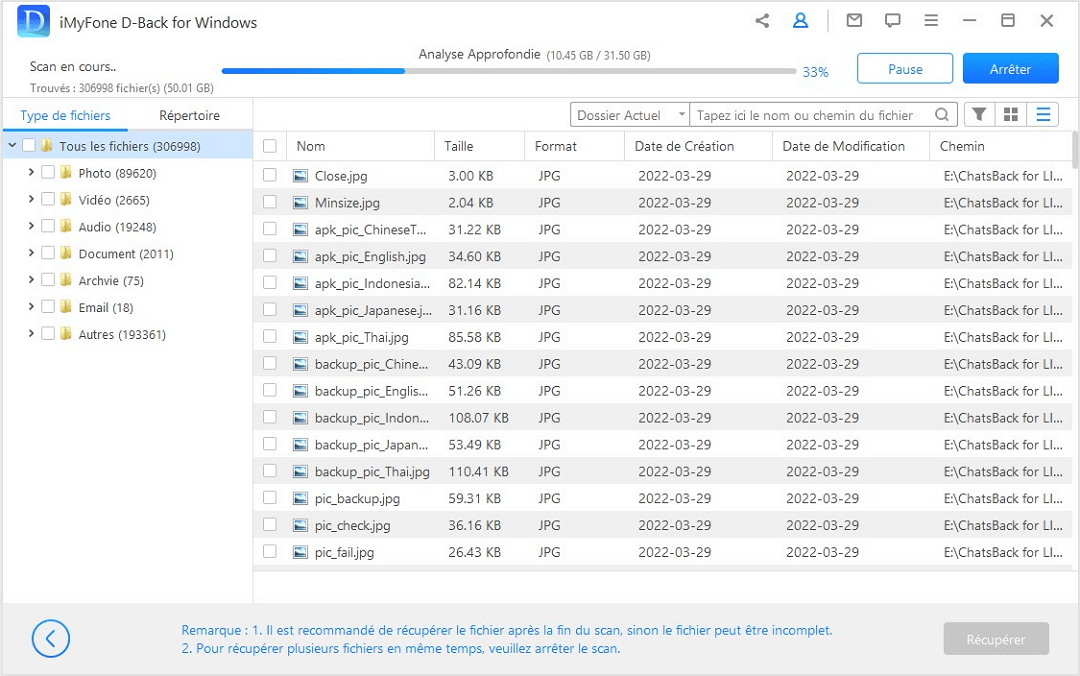
Étape 3. Une liste de tous les fichiers et dossiers perdus s'affiche. Prévisualisez tous les fichiers et dossiers, sélectionnez ceux qui sont importants et cliquez sur Récupérer pour les récupérer.
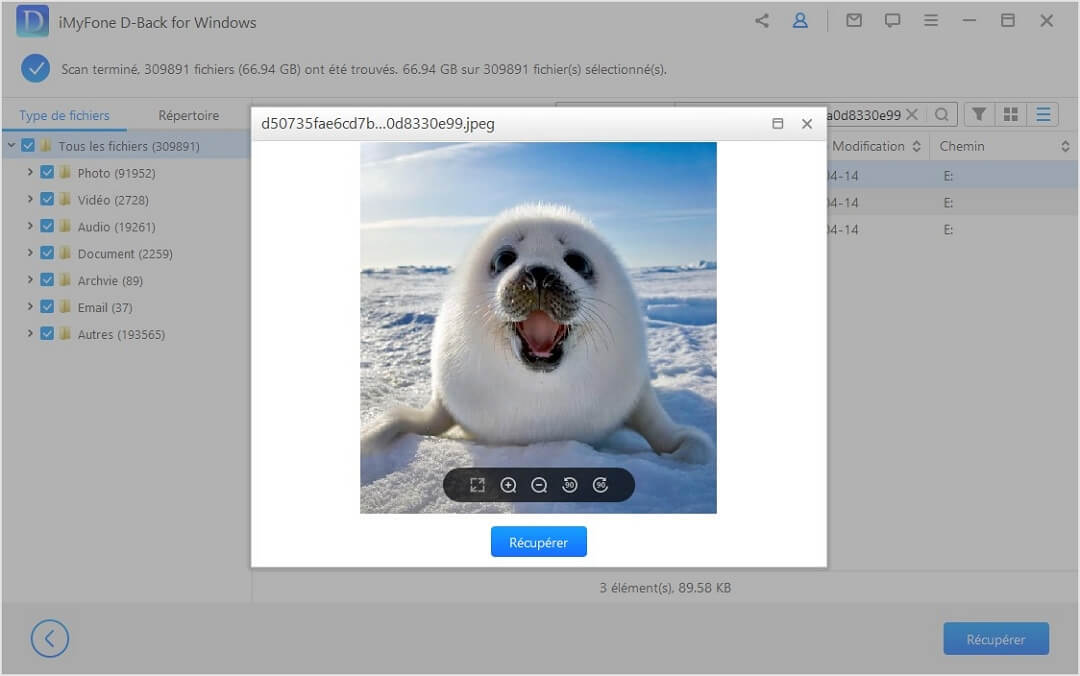
Astuces pour éviter la perte des fichiers Adobe Indesign
Les mesures pour éviter la perte de données sont nécéssaires durant la vie. Pour éviter de perdre pour toujours le fichier InDesign, vous pouvez commencer par vous assurer qu'il ne se perd pas en suivant les conseils ci-dessous :
- Sauvegarder toujours vos fichiers importants sur un disque externe.
- Installer un logiciel antivirus fiable. Une vulnérabilité externe peut également entraîner une perte de données.
Conclusion
En créant ce document InDesign alors que vous le perdez ou le supprimez soudainement pour une raison quelconque, vous savez maintenant quoi faire si vous voulez le récupérer. Ces solutions ci-dessus fonctionnent sans aucun doute sur votre Mac ou PC Windows, mais si vous voulez emprunter la voie la plus simple et la plus sûre, je vous suggère de vous en tenir à D-Back for PC.





